ليس لدى Linux أدوات مثل Microsoftالناشر ، أو أي شيء من هذا القبيل. إذا كنت بحاجة إلى العمل في مشروع نشر على جهاز كمبيوتر يعمل بنظام تشغيل يعمل بنظام Linux ، فستحتاج إلى تثبيت أداة ناشر Scribus.
Scribus هو نشر ممتاز ومفتوح المصدرجناح لينكس. لقد كانت موجودة منذ فترة طويلة ولديها الكثير من الميزات الرائعة مثل دعم ألوان CMYK وأدوات إنشاء PDF ودعم LaTeX والمزيد!
في هذا الدليل ، سنتناول كيفية القيام بذلكتثبيت Scribus على لينكس. سنغطي التعليمات الخاصة بكل توزيع رئيسي لنظام Linux (Ubuntu و Debian و Arch Linux و Fedora و OpenSUSE). بالإضافة إلى ذلك ، سنتجاوز تعليمات Flatpak لأولئك الذين يحتاجون إلى Scribus لكنهم غير قادرين على تثبيته من خلال مدير الحزم الخاص بهم.
ملاحظة: غير مهتم باستخدام Flatpak ، ولا تدير توزيعًا رئيسيًا لنظام Linux؟ تحقق من Scribus على GitHub وتعلم كيفية إنشاء الكود من البداية على نظام التشغيل الخاص بك!
تعليمات التثبيت أوبونتو
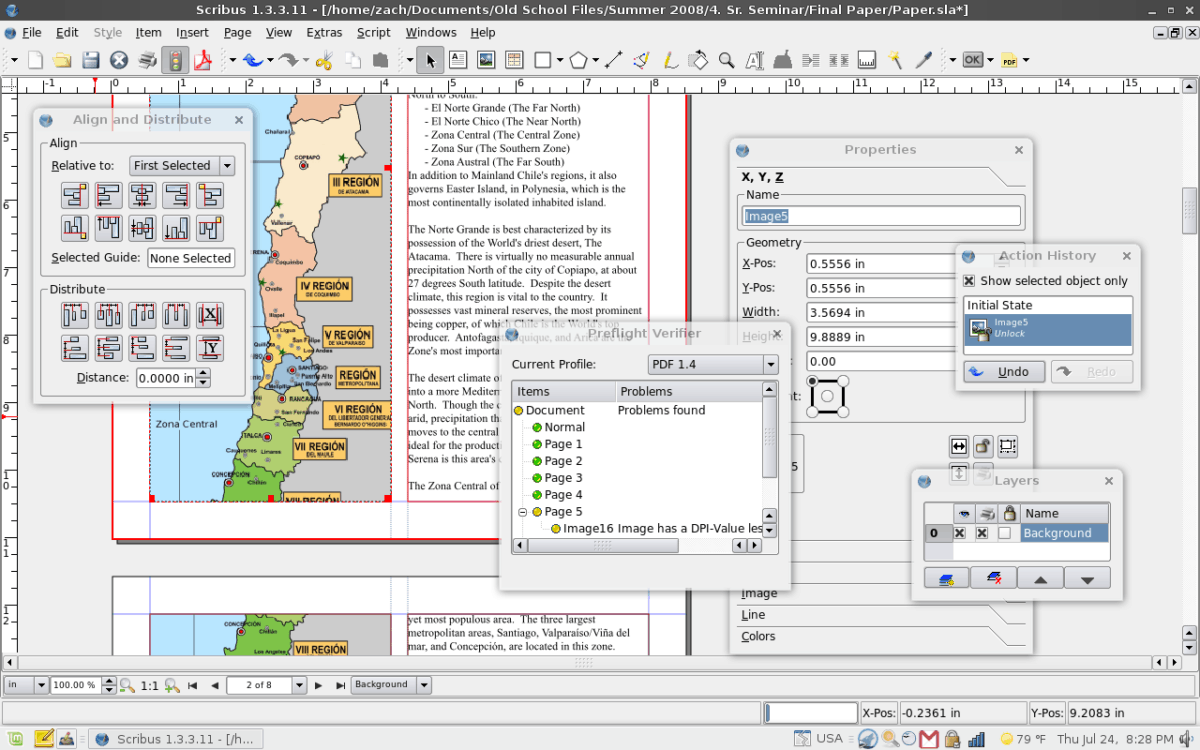
بفضل Scribus كونه سطح المكتب القياسيةأداة النشر للعديد من أنظمة تشغيل Linux ، يحمل الأشخاص الذين يقفون وراء Ubuntu إصدارًا حديثًا إلى حد ما من البرنامج (الإصدار 1.4) في مصادر برامج التوزيع.
لتثبيت Scribus على أوبونتو ، افتح المحطة الطرفية وأدخل الأمر Apt التالي أدناه.
sudo apt install scribus
بدلاً من ذلك ، إذا كنت بحاجة إلى إصدار أحدث من Scribus لـ Ubuntu ، فيمكنك تنزيل أحدث رمز مقابل 1.5 وتجميعه. ويمكن الاطلاع على مزيد من المعلومات هنا.
تعليمات تثبيت دبيان
يحتوي مستودع البرامج الأساسي لديبيان Linux على Scribus المتاحة للتثبيت. ستكون قادرًا على تثبيته بسهولة باستخدام أداة إدارة حزم Apt-get في جلسة عمل المحطة.
sudo apt-get install scribus
تريد أحدث نسخة مطلقة من Scribus لحاسوب دبيان الخاص بك؟ ننسى تثبيت واحد من مصادر برنامج دبيان. بدلاً من ذلك ، توجه إلى موقع الويب وتعلم كيف يمكنك تنزيل أحدث رمز وتجميعه!
إرشادات تثبيت Linux Linux
لن يتمكن مستخدمو Arch Linux من الوصول إلى الرقم 1.4 إصدار من Scribus ، على الرغم من أن المطورين يفضلون استخدام المستخدمين لهذا الإصدار. بدلاً من ذلك ، يصنع مشرفو Arch الإصدار 1.5 من Scribus (وهو قيد التطوير حاليًا) ، وهو الإصدار الوحيد الذي يمكن للمستخدمين تثبيته ، عبر مستودع برنامج "Community".
في العديد من توزيعات Arch Linux ، "المجتمع"مستودع البرامج لم يتم إعداده افتراضيًا. لذلك ، في هذه الإرشادات ، سنتعرف على كيفية تمكين "المجتمع" من خلال عملية سهلة ومتابعة خطوة بخطوة.
الخطوة 1: فتح نافذة محطة واستخدام سودو قيادة التحرير /etc/pacman.conf.
sudo nano /etc/pacman.conf
الخطوة 2: قم بالتمرير خلال الملف "باستخدام مفاتيح الأسهم لأعلى / لأسفل وابحث عن مستودع" المجتمع ".
إذا رأيت أي رموز # أمام "المجتمع" ، فقم بإزالتها. تأكد أيضًا من إزالة تلك الموجودة على الأسطر الموجودة أسفل "Community" مباشرةً.
الخطوه 3: حفظ التعديلات على نانو عن طريق الضغط Ctrl + O. ثم ، اخرج من المحرر Ctrl + X.
الخطوة 4: أعد مزامنة مصادر Pacman باستخدام Arch Linux.
sudo pacman -Syy
الخطوة 5: تثبيت Scribus.
sudo pacman -S scribus
لست راضيًا عن إصدار Scribus الذي يأتي من ريبو Arch Community "Community"؟ النظر في تخطي تعليمات القوس واتباع تعليمات Flatpak أو التعليمات البرمجية المصدر بدلا من ذلك!
تعليمات تثبيت Fedora Linux
تطبيق نشر سطح المكتب Scribus هومتوفر على Fedora Linux من خلال مصادر البرامج الرئيسية. إذا كنت ترغب في تثبيته ، فافتح نافذة طرفية واستخدم مدير حزمة DNF لتشغيل البرنامج.
sudo dnf install scribus
الافراج عن Scribus حاليا في الرئيسيمصادر برنامج Fedora Linux هي الإصدار 1.4.6. 1.4 هو إصدار مستقر. ومع ذلك ، قد تحتاج إلى ميزات جديدة. إذا كانت هذه هي الحالة ، ففكر في اتباع الإرشادات لإنشاء أحدث إصدار من Scribus من المصدر بدلاً من ذلك. يمكنك أيضًا تثبيت إصدار Flatpak على Fedora.
إرشادات التثبيت OpenSUSE
Scribus (الإصدار 1.4.7) متاح لجميع إصدارات OpenSUSE Linux (15.0 Leap و 42.3 Leap و Tumbleweed). لتثبيت البرنامج ، افتح المحطة الطرفية واستخدم أداة إدارة حزم Zypper لتنشيطها وتشغيلها.
sudo zypper install scribus
OpenSUSE (وتحديدا إصدارات Leap) تميل إلىيكون بطيئا في تحديث البرامج. لذلك ، إذا كنت تعتقد أنك بحاجة إلى إصدار أحدث من Scribus عما هو متوفر ، فمن المحتمل أن يكون من الأفضل تجميع الشفرة من المصدر أو تثبيت إصدار Flatpak من البرنامج.
تعليمات التثبيت Flatpak
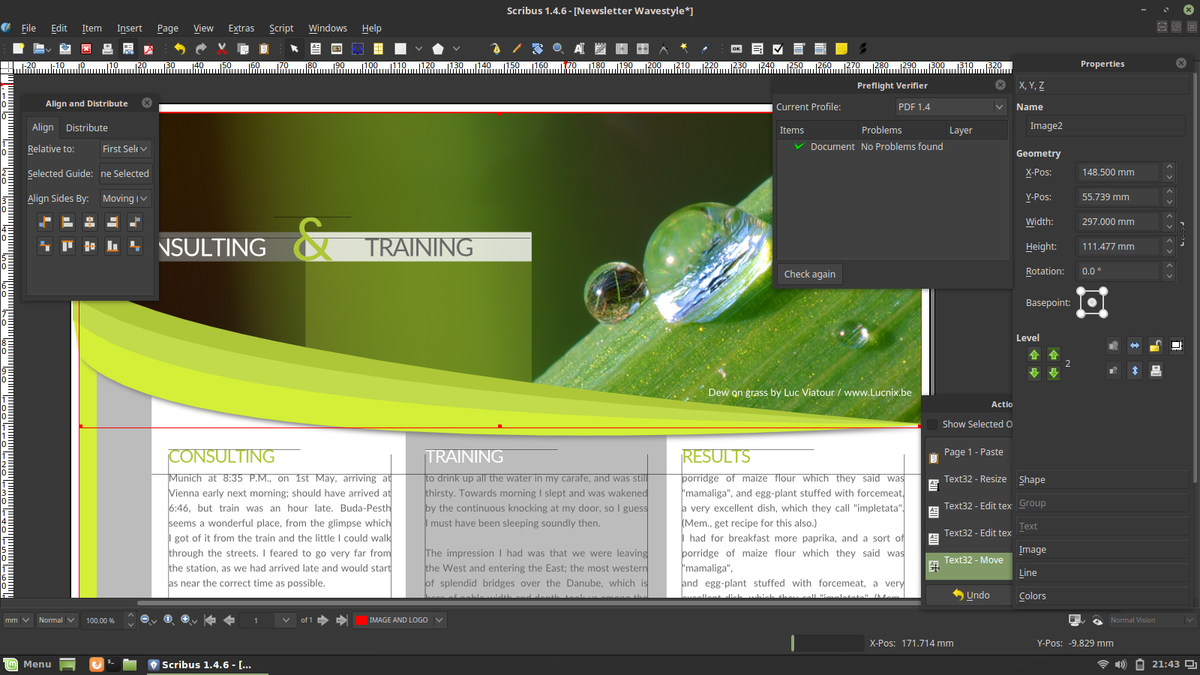
Flatpak هي حلول الانتقال للمطورينتتطلع إلى توزيع برامجها على نظام Linux ، دون التعامل مع كل شيء بتغليف مختلف (مثل DEB ، RPM ، إلخ). هذا التنسيق مثالي لـ Scribus ، لأنه يتيح للجميع تثبيت أدوات النشر بسهولة بغض النظر عن التوزيع الذي يستخدمونه.
لتثبيت تطبيق Scribus عبر Flatpak ، يجب عليكلديك وقت التشغيل Flatpak وتشغيلها. إذا كنت غير متأكد من كيفية تمكينه ، فانتقل إلى البرنامج التعليمي الخاص بنا حول كيفية إعداد Flatpak. عندما يعمل وقت التشغيل على كمبيوتر Linux الخاص بك ، افتح المحطة الطرفية وتثبيت Scribus.
flatpak remote-add --if-not-exists flathub https://flathub.org/repo/flathub.flatpakrepo flatpak install flathub net.scribus.Scribus flatpak run net.scribus.Scribus</ P>













تعليقات